|
LADY
 Version française Version française

Merci Annie pour la permission de traduire tes tutoriels

Ce tutoriel a été créé et traduit avec CorelX2, mais il peut également être exécuté avec les autres versions.
Suivant la version utilisée, vous pouvez obtenir des résultats différents.
Depuis la version X4, la fonction Image>Miroir a été remplacée par Image>Renverser horizontalement,
et Image>Renverser avec Image>Renverser verticalement.
Dans les versions X5 et X6, les fonctions ont été améliorées par la mise à disposition du menu Objets.
Avec la nouvelle version X7, nous avons encore Image>Miroir et Image>Renverser/Retourner, mais avec nouvelles différences.
Voir les détails à ce sujet ici
Certaines dénominations ont changées entre les versions de PSP.
Les plus frequentes dénominations utilisées:

 Traduction en italien ici Traduction en italien ici
 vos versions ici vos versions ici
Nécessaire pour réaliser ce tutoriel:
Matériel ici
Merci pour le tube Mary.
(dans cette page vous trouvez les liens aux sites des tubers.
consulter, si nécessaire, ma section de filtre ici
VM Extravaganza - Picture in a picture, Transmission, Plastic Surgery ici
Filters Unlimited 2.0 ici
Simple - Top Left Mirror ici
Filtres VM Extravaganza et Simple peuvent être utilisés seuls ou importés dans Filters Unlimited.
voir comment le faire ici).
Si un filtre est fourni avec cette icône,  on est obligé à l'importer dans Unlimited on est obligé à l'importer dans Unlimited

en fonction des couleurs utilisées, vous pouvez changer le mode mélange et l'opacité des calques.
Dans les plus récentes versions de PSP, vous ne trouvez pas le dégradé d'avant plan/arrière plan ou Corel_06_029.
Vous pouvez utiliser le dégradé des versions antérieures.
Ici le dossier Dégradés de CorelX.
Ouvrir le motif silverbeads dans PSP et le minimiser avec le reste du matériel.
1. Ouvrir une nouvelle image transparente 300 x 350 pixels.
2. Choisir deux couleurs du tube.
Placer en avant plan la couleur claire,
et en arrière plan la couleur foncée.
Mes couleurs
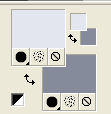
Préparer en avant plan un dégradé de premier plan/arrière plan
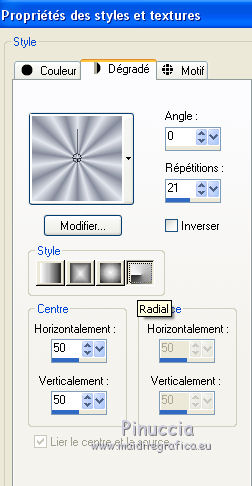
Remplir  l'image transparente du dégradé. l'image transparente du dégradé.
3. Effets>Modules Externes>Filters Unlimited 2.0 - VM Extravaganza - Picture in picture.
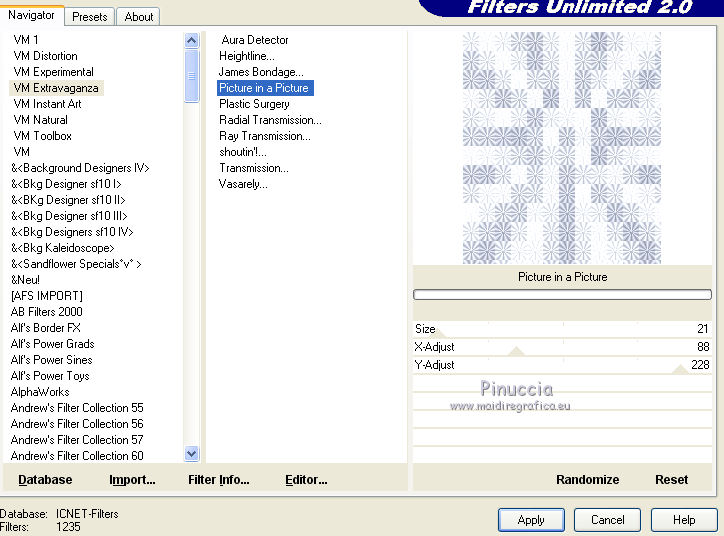
4. Ouvrir le tube et Édition>Copier.
Revenir sur votre travail et Édition>Coller comme nouveau calque.
Image>Redimensionner, à votre convenance, redimensionner tous les calques décoché.
Positionner  bien le tube. bien le tube.
5. Effets>Effets 3D>Ombre portée.
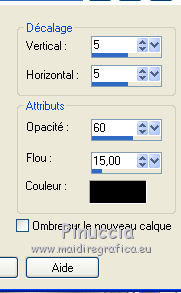
6. Signer votre travail sur un nouveau calque.
7. Image>Ajouter des bordures, 1 pixel, symétrique, avec la couleur foncée.
Image>Ajouter des bordures, 1 pixel, symétrique, avec la couleur claire.
Image>Ajouter des bordures, 1 pixel, symétrique, avec la couleur foncée.
8. Image>Ajouter des bordures, 5 pixels, symétrique, avec une autre couleur contrastante.
Activer l'outil Baguette magique 

et cliquer sur ce bord pour le sélectionner.
9. Placer en arrière plan Motif et chercher, sous la catégorie Images ouvertes,
le motif silverbeads, avec ces réglages
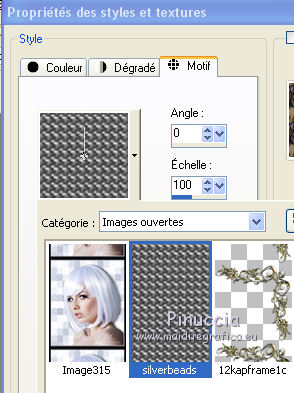
Remplir  la sélection avec le motif d'arrière plan. la sélection avec le motif d'arrière plan.
Sélections>Désélectionner tout.
10. Image>Ajouter des bordures, 10 pixels, symétrique, avec la couleur foncée.
Sélectionner ce bord avec la baguette magique 
et remplir  la sélection du dégradé. la sélection du dégradé.
Sélections>Désélectionner tout.
11. Image>Ajouter des bordures, 5 pixels, symétrique, avec la couleur contrastante.
Sélectionner ce bord avec la baguette magique 
et remplir  la sélection avec le motif d'arrière plan. la sélection avec le motif d'arrière plan.
Sélections>Désélectionner tout.
12. Image>Ajouter des bordures, 25 pixels, symétrique, avec la couleur foncée.
Sélectionner ce bord avec la baguette magique 
13. Effets>Modules Externes>Filters Unlimited 2.0 - VM Extravaganza - Transmission.
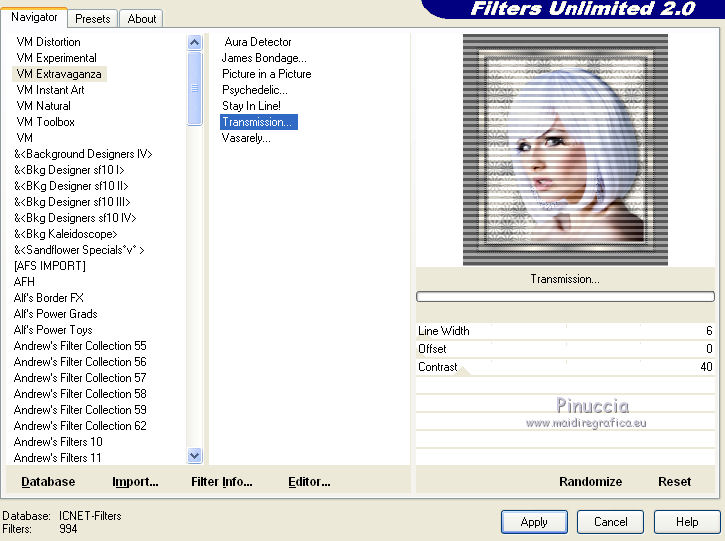
14. Effets>Effets 3D>Biseautage intérieur.
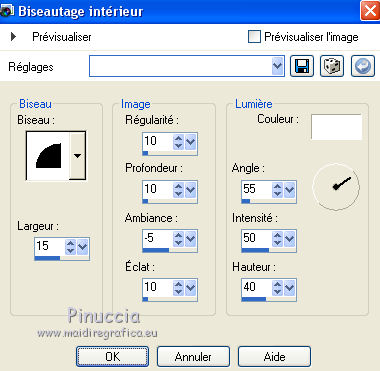
Sélections>Désélectionner tout.
15. Image>Ajouter des bordures, 5 pixels, symétrique, avec la couleur contrastante.
Sélectionner ce bord avec la baguette magique 
et remplir  la sélection avec le motif d'arrière plan. la sélection avec le motif d'arrière plan.
Sélections>Désélectionner tout.
16. Image>Ajouter des bordures, 10 pixels, symétrique, avec la couleur foncée.
Sélectionner ce bord avec la baguette magique 
et remplir  la sélection du dégradé. la sélection du dégradé.
Sélections>Désélectionner tout.
17. Image>Ajouter des bordures, 5 pixels, symétrique, avec la couleur contrastante.
Sélectionner ce bord avec la baguette magique 
et remplir  la sélection avec le motif d'arrière plan. la sélection avec le motif d'arrière plan.
Sélections>Désélectionner tout.
18. Image>Ajouter des bordures, 35 pixels, symétrique, avec la couleur foncée.
Sélectionner ce bord avec la baguette magique 
et remplir  la sélection du dégradé. la sélection du dégradé.
19. Effets>Modules Externes>Filters Unlimited 2.0 - VM Extravaganza - Plastic Surgery.
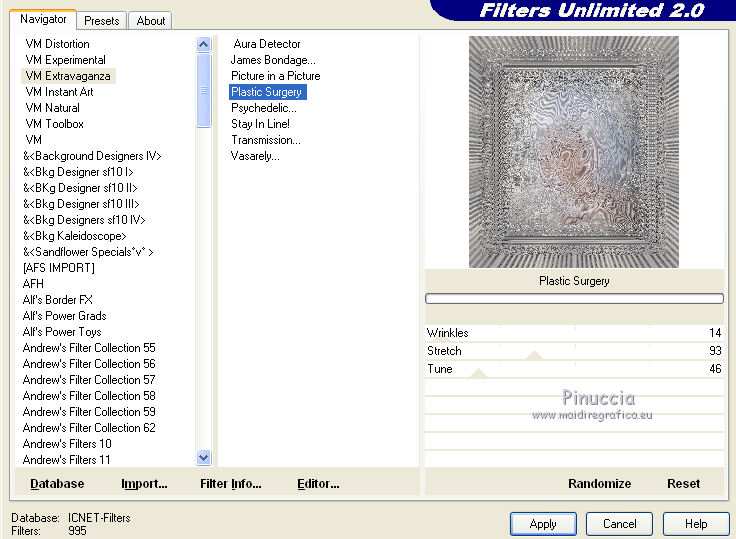
20. Effets>Effets 3D>Biseautage intérieur, comme précédemment.
Sélections>Désélectionner tout.
21. Image>Ajouter des bordures, 5 pixels, symétrique, avec la couleur contrastante.
Sélectionner ce bord avec la baguette magique 
et remplir  la sélection avec le motif d'arrière plan. la sélection avec le motif d'arrière plan.
Sélections>Désélectionner tout.
22. Image>Ajouter des bordures, 10 pixels, symétrique, avec la couleur foncée.
Sélectionner ce bord avec la baguette magique 
et remplir  la sélection du dégradé. la sélection du dégradé.
Sélections>Désélectionner tout.
23. Image>Ajouter des bordures, 5 pixels, symétrique, avec la couleur contrastante.
Sélectionner ce bord avec la baguette magique 
et remplir  la sélection avec le motif d'arrière plan. la sélection avec le motif d'arrière plan.
Sélections>Désélectionner tout.
24. Image>Ajouter des bordures, 50 pixels, symétrique, avec la couleur foncée.
Sélectionner ce bord avec la baguette magique 
26. Calques>Nouveau calque raster.
Changer les réglages du dégradé et sélectionner Inverser.
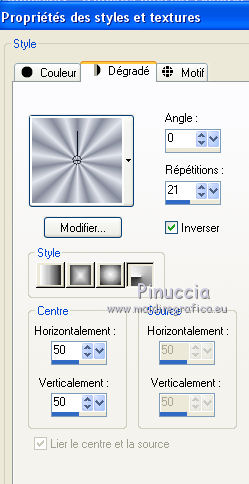
Remplir  la sélection du dégradé. la sélection du dégradé.
27. Effets>Effets artistiques>Email.
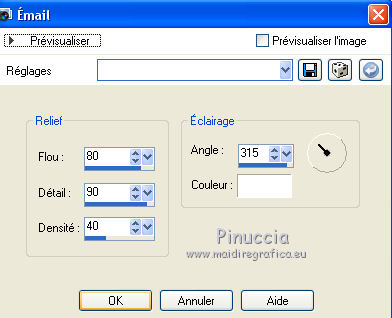
Sélections>Désélectionner tout.
28. Image>Ajouter des bordures, 5 pixels, symétrique, avec la couleur contrastante.
Sélectionner ce bord avec la baguette magique 
et remplir  la sélection avec le motif d'arrière plan. la sélection avec le motif d'arrière plan.
Sélections>Désélectionner tout.
29. Image>Ajouter des bordures, 10 pixels, symétrique, avec la couleur foncée.
Sélectionner ce bord avec la baguette magique 
Changer à nouveau les réglages du dégradé et désélectionner Inverser.
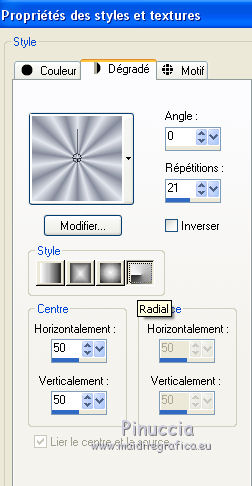
Remplir  la sélection du dégradé. la sélection du dégradé.
Sélections>Désélectionner tout.
30. Image>Ajouter des bordures, 5 pixels, symétrique, avec la couleur contrastante.
Sélectionner ce bord avec la baguette magique 
et remplir  la sélection avec le motif d'arrière plan. la sélection avec le motif d'arrière plan.
Sélections>Désélectionner tout.
31. Ouvrir le tube du coin et Édition>Copier.
Revenir sur votre travail et Édition>Coller comme nouveau calque.
32. Réglage>Teinte et Saturation>Coloriser.
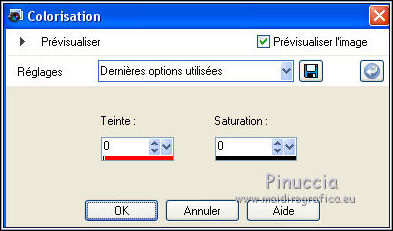
Image>Miroir.
Déplacer  le tube en haut à gauche sur le bord clair. le tube en haut à gauche sur le bord clair.
33. Effets>Modules Externes>Simple - Top Left Mirror.
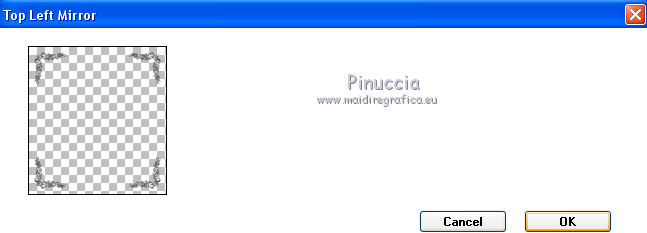
34. Effets>Effets 3D>Ombre portée.
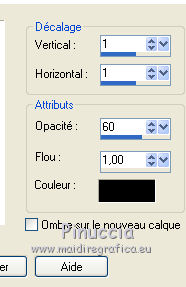
35. Calques>Fusionner>Tous.
36. Image>Redimensionner, 500 pixels de largeur, redimensionner tous les calques coché.
Enregistrer en jpg.
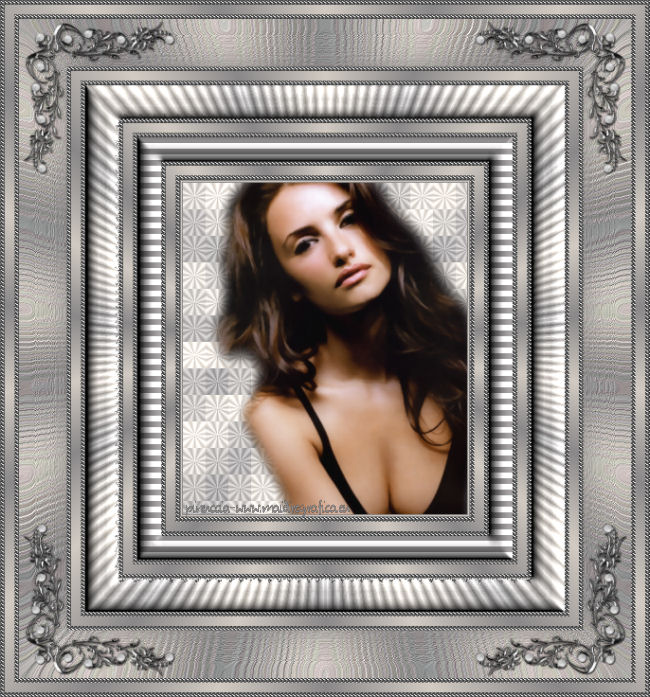

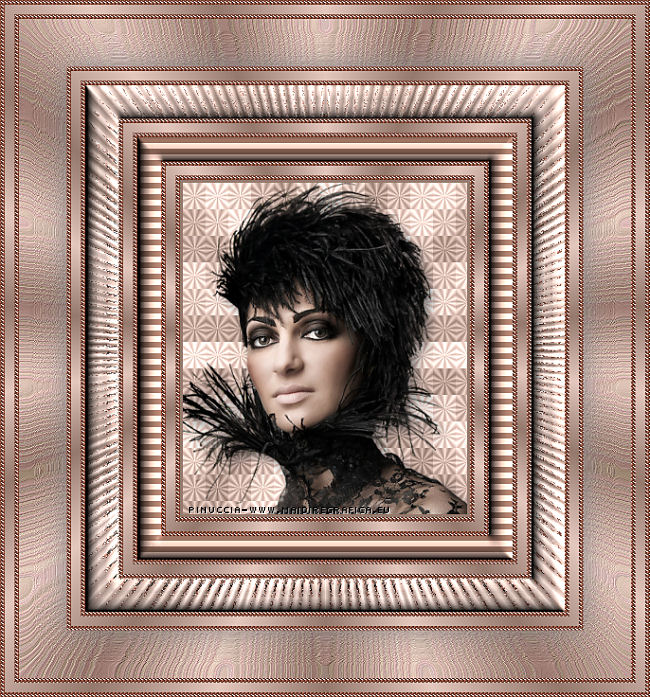
 vos versions ici vos versions ici

Si vous avez des problèmes, ou des doutes, ou vous trouvez un link modifié, ou seulement pour me dire que ce tutoriel vous a plu, vous pouvez m'écrire.
24 Mars 2020
|
 Version française
Version française

